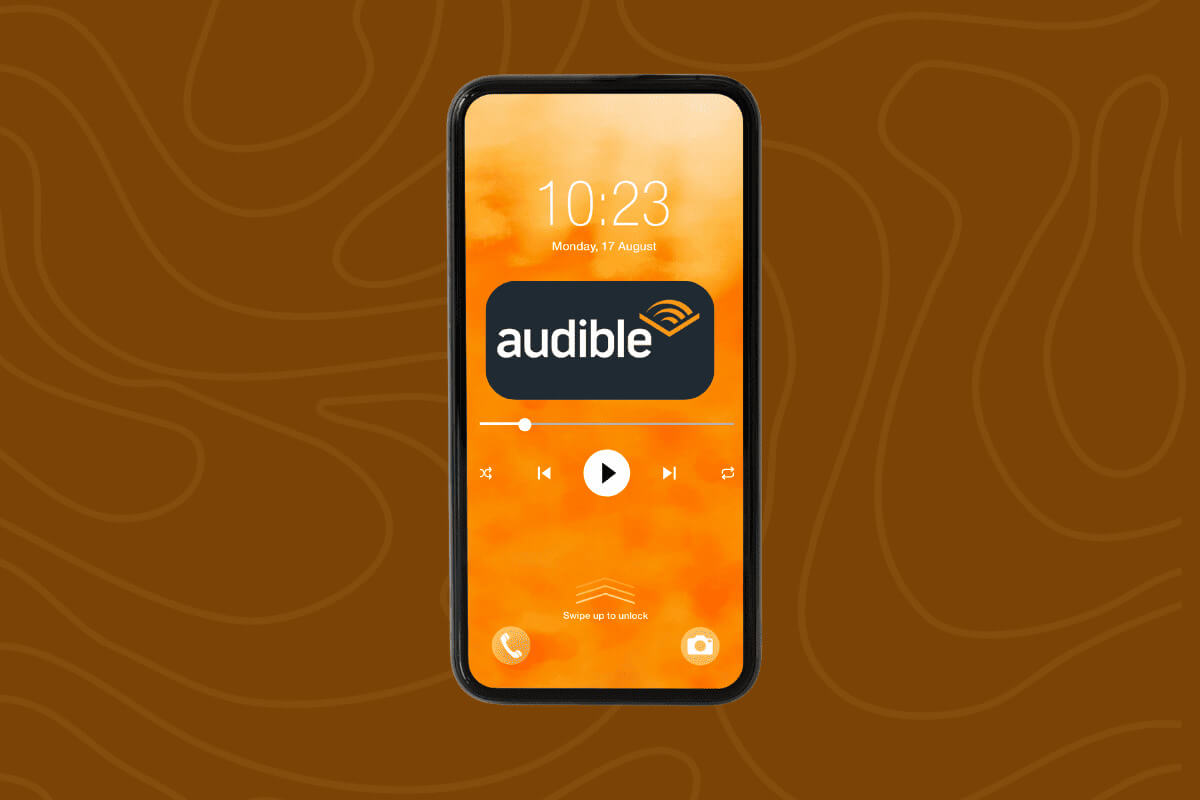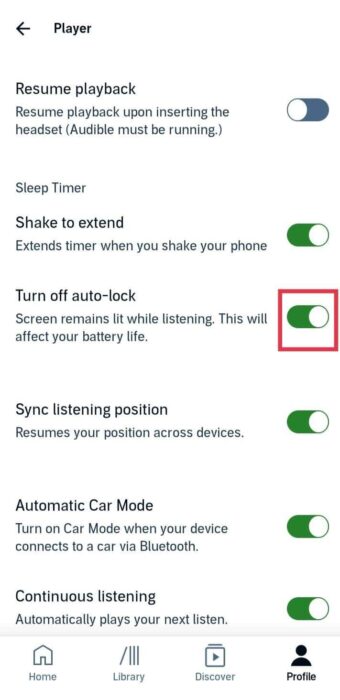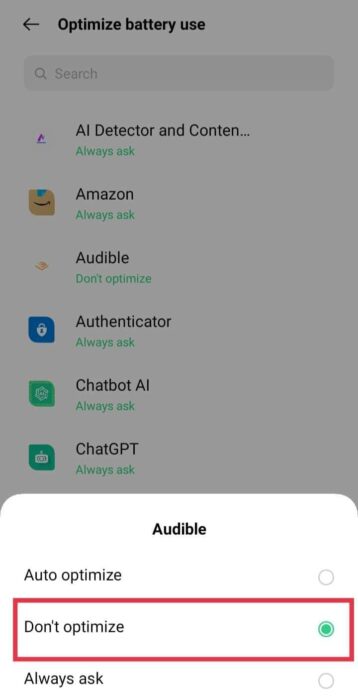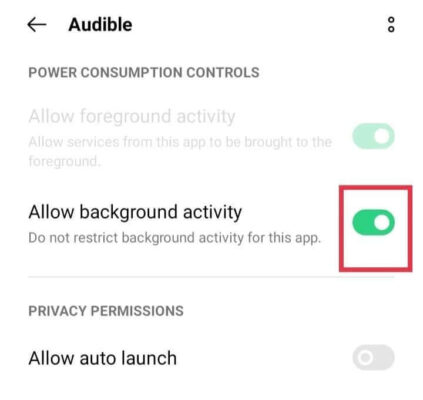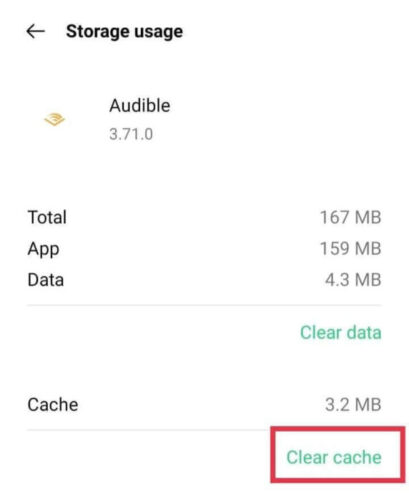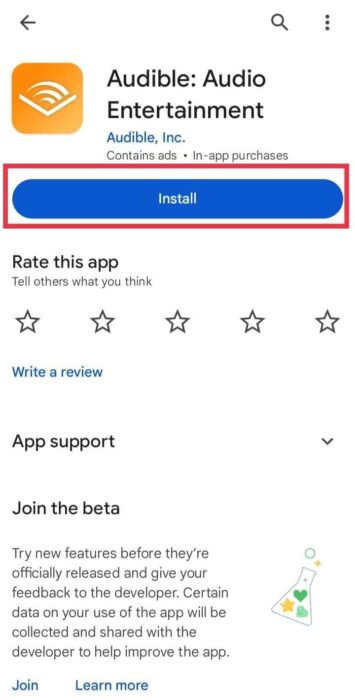إصلاح استمرار Audible في التوقف عند قفل الشاشة على Android
إذا كنت تستخدم Audible كثيرًا على هاتف Android الخاص بك، فإن توقف كتابك في كل مرة يتم فيها قفل الشاشة هو أحد أسوأ الأشياء التي يمكن أن تحدث. وبسبب هذه المشكلة، لا يمكنك القيام بشيئين في وقت واحد أو الاستماع دون استخدام يديك بينما يكون جهازك مخفيًا. لحسن الحظ، هناك العديد من الطرق السهلة التي يمكنك من خلالها محاولة إصلاح استمرار Audible في التوقف عند قفل الشاشة على نظام Android.
لماذا يتوقف Audible مؤقتًا عند قفل الشاشة؟
هناك بعض الأسباب الشائعة التي قد تؤدي إلى إيقاف تشغيل تطبيق Audible مؤقتًا عند قفل شاشة جهاز Android الخاص بك:
- تم تحسين Audible لتوفير البطارية.
- Audible ليس لديه أذونات الخلفية.
- التطبيق المسموع قديم.
- نظام التشغيل الخاص بهاتفك قديم.
- ملف الكتاب الصوتي تالف.
- خطأ في الإعدادات.
إصلاح مشكلة Audible التي تستمر في الإيقاف المؤقت عند قفل الشاشة
الطريقة الأولى: تمكين إيقاف القفل التلقائي
إذا استمر Audible في الإيقاف المؤقت عندما تكون شاشتك مقفلة، فيمكنك محاولة تمكين ميزة إيقاف تشغيل القفل التلقائي لمنع حدوث ذلك.
- افتح تطبيق Audible ثم اضغط على خيار الملف الشخصي.
- اضغط على أيقونة الترس. اضغط التالي على المشغل.
- قم بتشغيل إيقاف القفل التلقائي.
الطريقة الثانية: التحقق من إعدادات تحسين البطارية
أحد الأسباب الأكثر شيوعًا وراء إيقاف Audible مؤقتًا هي ميزة تحسين البطارية في Android والتي تعمل على توفير عمر البطارية.
- افتح إعدادات جهازك. بعد ذلك، اضغط على البطارية.
- اضغط على المزيد من إعدادات البطارية ثم اضغط على تحسين استخدام البطارية.
- ابحث عن Audible في القائمة وحدد عدم التحسين.
الطريقة الثالثة: منح أذونات الخلفية المسموعة
يحتاج Audible إلى إذن للتشغيل في الخلفية عندما تكون الشاشة مغلقة.
- افتح الإعدادات واضغط على إدارة التطبيقات.
- اضغط على قائمة التطبيقات.
- ابحث عن تطبيق Audible وانقر عليه.
- اضغط على استخدام البطارية.
- قم بتشغيل السماح بالنشاط في الخلفية.
الطريقة الرابعة: تحديث Audible ونظام التشغيل Android الخاص بك
إذا كنت تستخدم برامج قديمة، فقد يؤدي ذلك إلى جميع أنواع مشكلات توافق التطبيقات.
- افتح متجر Google Play وابحث عن Audible
- في حالة توفر تحديث، انقر فوق تحديث.
- ثم انتقل إلى الإعدادات واضغط على النظام.
- قم بالتمرير لأسفل للنقر على خيارات متقدمة وحدد تحديث النظام.
- انقر فوق التحقق من وجود تحديث لمعرفة ما إذا كان إصدار Android الجديد متاحًا أم لا
الطريقة الخامسة: فرض الإيقاف ومسح ذاكرة التخزين المؤقت المسموعة
إذا تسبب خطأ أو بيانات تالفة في سوء عمل Audible، فإن فرض إيقافه ومسح ذاكرة التخزين المؤقت يمكن أن يساعد:
- انتقل إلى الإعدادات ثم اضغط على إدارة التطبيقات.
- اضغط على قائمة التطبيقات.
- ابحث عن تطبيق Audible وانقر عليه.
- اضغط على إيقاف القوة.
- لتأكيد أفعالك مرة أخرى، اضغط على Force Stop.
- الآن، اضغط على استخدام التخزين، ثم اضغط على مسح ذاكرة التخزين المؤقت.
- اضغط على Audible، ثم فرض الإيقاف.
- اضغط على التخزين وذاكرة التخزين المؤقت.
- انقر فوق مسح ذاكرة التخزين المؤقت.
- أعد فتح Audible وحاول اللعب مرة أخرى.
يؤدي هذا إلى مسح أي بيانات مؤقتة قد تسبب مشكلات في تشغيل الخلفية.
الطريقة السادسة: إعادة تنزيل الكتب المسموعة
إذا كانت ملفات الكتب الصوتية نفسها تالفة، فقد لا يتم تشغيلها بشكل صحيح في الخلفية حتى لو كان تطبيق Audible يعمل بشكل جيد.
- افتح Audible وانتقل إلى مكتبتك.
- اضغط على أيقونة القائمة بجوار العنوان الذي تريد إعادة تنزيله.
- حدد إزالة من الجهاز.
- ثم اضغط على أيقونة التنزيل لإعادة تنزيل الكتاب.
الطريقة السابعة: إعادة تثبيت تطبيق Audible
إذا لم تنجح أي من خطوات استكشاف الأخطاء وإصلاحها المذكورة أعلاه، فإن إعادة تثبيت تطبيق Audible هي طريقة سهلة للبدء من جديد.
- افتح متجر Google Play وابحث عن Audible.
- اضغط على إلغاء التثبيت لإزالة التطبيق بالكامل.
- أعد تشغيل جهازك.
- ارجع إلى متجر Google Play، ثم حدد موقع التثبيت وانقر عليه لإعادة تثبيت تطبيق Audible.
نصيحة: كيفية استرداد جهات الاتصال على هاتف Android
على الرغم من أن Audible هي خدمة رائعة، إلا أن تطبيق Android يمكن أن يكون انتقائيًا بشأن الوقت الذي يريد فيه التشغيل في الخلفية. يجب أن تكون قادرًا على إصلاح استمرار Audible في التوقف عند قفل الشاشة على Android الخاص بك باتباع الخطوات التالية. إذا كان لديك أي استفسارات أو اقتراحات، فأخبرنا بها في قسم التعليقات أدناه.